Kako popraviti Nimate dovoljenja za shranjevanje na to mesto v sistemu Windows

Ko Windows prikaže napako »Nimate dovoljenja za shranjevanje na tem mestu«, vam to prepreči shranjevanje datotek v želene mape.
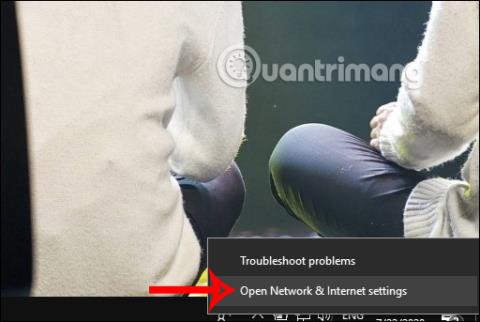
Google DNS je danes trenutno pogosto uporabljena storitev za povečanje hitrosti dostopa do interneta . Z DNS bo Google povečal varnost, ko brskamo po internetu, zlasti preprečevanje lažnega predstavljanja s filtriranjem in možnostjo dostopa do blokiranih spletnih mest.
Besedna zveza DNS je že dolgo znana uporabnikom interneta kot sistem za ločevanje imen, le sistem, ki omogoča vzpostavitev korespondence med naslovi IP in imeni domen. To pomeni, da bo DNS prevedel ime domene v naslov IP za identifikacijo v omrežju. Trenutno lahko izbiramo med številnimi kakovostnimi DNS-ji , kot so Singapore DNS, VNPT DNS, OpenDNS DNS, ... od katerih se Google DNS pogosto uporablja. In DNS Google 8.8.8.8 8.8.4.4 uporablja veliko ljudi. Spodnji članek vas bo vodil, kako spremeniti DNS Google 8.8.8.8 8.8.4.4.
Navodila za spreminjanje Google DNS 8.8.8.8 in 8.8.4.4
Korak 1:
Na vmesniku v računalniku kliknite ikono omrežne povezave v opravilni vrstici in izberite Odpri središče za omrežje in skupno rabo .

2. korak:
Nato prikažite vmesnik stanja omrežja v nastavitvah sistema Windows. Pomaknite se navzdol in kliknite Središče za omrežje in skupno rabo .

3. korak:
Nato smo takoj preneseni na vmesnik Network and Sharing Center. Tukaj nadaljujete z dvojnim klikom na ime omrežja, s katerim se povezujete v računalniku.

Zdaj prikažite nov vmesnik, kliknite Lastnosti .

4. korak:
Pri prikazu novega vmesnika uporabnik klikne Internetni protokol različice 4(TCP/IPv4) .

V vmesniku lastnosti internetnega protokola različice 4 (TCP/IPv4) izberite Uporabi naslednji naslov strežnika DNS in nato izpolnite ustrezne parametre za Google DNS, kot je prikazano spodaj.
Na koncu kliknite OK za dokončanje. Omrežje se bo samodejno znova naložilo glede na DNS, ki ga je vnesel Google.

Če uporabljate naslov IPv6, izberite TCP/IPv6 in vnesite naslednji 2 vrednosti namesto 8.8.8.8 in 8.8.4.4:
Poleg dostopa do ikone omrežja v opravilni vrstici lahko obiščete nadzorno ploščo in kliknete Ogled stanja omrežja in opravil. Nato kliknite tudi na ime omrežja in naredite enako kot zgoraj.

Poglej več:
Ko Windows prikaže napako »Nimate dovoljenja za shranjevanje na tem mestu«, vam to prepreči shranjevanje datotek v želene mape.
Syslog Server je pomemben del arzenala skrbnika IT, zlasti ko gre za upravljanje dnevnikov dogodkov na centralizirani lokaciji.
Napaka 524: Prišlo je do časovne omejitve je statusna koda HTTP, specifična za Cloudflare, ki označuje, da je bila povezava s strežnikom zaprta zaradi časovne omejitve.
Koda napake 0x80070570 je običajno sporočilo o napaki v računalnikih, prenosnikih in tabličnih računalnikih z operacijskim sistemom Windows 10. Vendar se pojavi tudi v računalnikih z operacijskim sistemom Windows 8.1, Windows 8, Windows 7 ali starejšimi.
Napaka modrega zaslona smrti BSOD PAGE_FAULT_IN_NONPAGED_AREA ali STOP 0x00000050 je napaka, ki se pogosto pojavi po namestitvi gonilnika strojne naprave ali po namestitvi ali posodobitvi nove programske opreme in v nekaterih primerih je vzrok napaka zaradi poškodovane particije NTFS.
Notranja napaka razporejevalnika videa je tudi smrtonosna napaka modrega zaslona, ta napaka se pogosto pojavi v sistemih Windows 10 in Windows 8.1. Ta članek vam bo pokazal nekaj načinov za odpravo te napake.
Če želite, da se Windows 10 zažene hitreje in skrajša čas zagona, so spodaj navedeni koraki, ki jih morate upoštevati, da odstranite Epic iz zagona sistema Windows in preprečite, da bi se Epic Launcher zagnal z Windows 10.
Datotek ne smete shranjevati na namizju. Obstajajo boljši načini za shranjevanje računalniških datotek in vzdrževanje urejenega namizja. Naslednji članek vam bo pokazal učinkovitejša mesta za shranjevanje datotek v sistemu Windows 10.
Ne glede na razlog boste včasih morali prilagoditi svetlost zaslona, da bo ustrezala različnim svetlobnim pogojem in namenom. Če morate opazovati podrobnosti slike ali gledati film, morate povečati svetlost. Nasprotno pa boste morda želeli zmanjšati svetlost, da zaščitite baterijo prenosnika.
Ali se vaš računalnik naključno zbudi in prikaže okno z napisom »Preverjanje posodobitev«? Običajno je to posledica programa MoUSOCoreWorker.exe - Microsoftove naloge, ki pomaga usklajevati namestitev posodobitev sistema Windows.








